Streaming più intelligente: 3 modi per duplicare lo schermo dell'iPhone su Firestick
Questa volta, lo schermo dell'iPhone non è all'altezza delle aspettative in termini di intrattenimento. Che tu voglia goderti un film con gli amici o condividere una presentazione con la famiglia, il mirroring dello schermo è fondamentale per migliorare l'esperienza. Non hai un'Apple TV? Esegui subito il mirroring dello schermo dell'iPhone su Firestick! Questo dispositivo conveniente può trasformare qualsiasi TV in una smart TV. Scopri subito i tre modi in cui funziona il mirroring di Amazon Fire TV, trasformando i contenuti del tuo iPhone nella TV del tuo salotto.
Lista guida
Mirroring dello schermo dell'iPhone direttamente su Firestick Collega iPhone a Firestick con AirPlay Trasmetti iPhone a Firestick con cavo HDMI Suggerimenti bonus per eseguire il mirroring dell'iPhone su Windows senza problemiMirroring dello schermo dell'iPhone direttamente su Firestick
Grazie alla funzione di mirroring integrata di Fire TV, puoi goderti facilmente i contenuti del tuo iPhone su uno schermo più grande. Non devi essere un esperto di tecnologia, poiché il processo prevede passaggi semplici. Ecco come duplicare lo schermo dell'iPhone direttamente su Fire TV:
Passo 1.Inizia accendendo la tua Fire TV. Con il telecomando, premi il tasto "Home" e scegli l'opzione "Mirroring" o "Cast" dal menu.
Passo 2.Successivamente, apri il "Centro di Controllo" sul tuo iPhone, quindi tocca il pulsante "Duplicazione Schermo" e attendi che il dispositivo visualizzi l'elenco dei dispositivi disponibili. Individua e seleziona il tuo dispositivo Fire TV. Tocca il pulsante "Avvia Trasmissione" per avviare la duplicazione dello schermo del tuo iPhone sulla Fire TV.
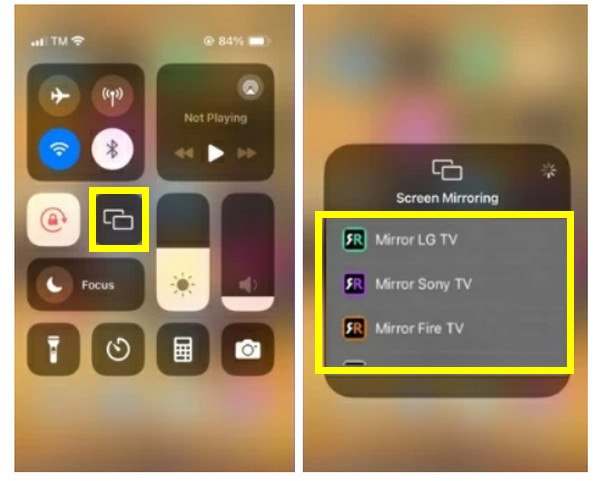
- Professionisti
- Perfetto per giocare e guardare video.
- Configurazione semplice direttamente sul tuo televisore.
- Ti consente di registra facilmente video su Firestick.
- Contro
- Lieve ritardo a seconda della velocità del Wi-Fi.
- Presenta limitazioni DRM che impediscono il mirroring dello schermo.
Collega iPhone a Firestick con AirPlay
Di default, gli iPhone supportano AirPlay per il mirroring dello schermo, una funzionalità progettata per funzionare con dispositivi Apple come Apple TV. Sebbene Amazon Firestick non supporti AirPlay, puoi comunque eseguire il mirroring del tuo iPhone su Firestick direttamente tramite un'app compatibile. Ecco i passaggi da seguire:
Passo 1.Collega prima il tuo Firestick alla TV e assicurati che entrambi utilizzino la stessa rete Wi-Fi. Sul tuo Firestick, vai alla barra di ricerca e digita "AirScreen" per installarlo.
Successivamente, avvia l'app e completa la configurazione per abilitare il rilevamento AirPlay, che visualizzerà il nome del dispositivo.
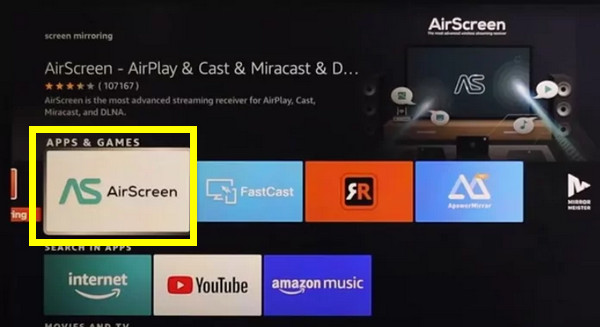
Passo 2.Sul tuo iPhone, apri il "Centro di Controllo", tocca "Duplicazione Schermo", quindi tocca "AirScreen" per il tuo dispositivo Firestick. Il tuo iPhone dovrebbe ora apparire sulla TV.
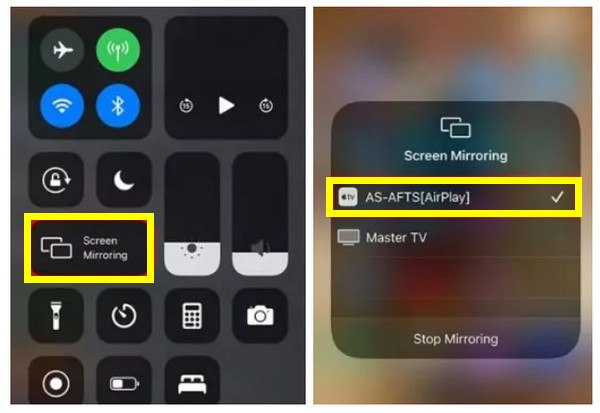
- Professionisti
- Perfetto per gli utenti iPhone.
- Copre sia il casting che il mirroring dello schermo.
- Funziona bene con iPad e Mac
- Contro
- Richiede un'app di terze parti.
- Alcuni servizi di streaming potrebbero bloccare AirPlay.
Oltre alla combinazione di AirScreen e AirPlay, ci sono altre app di terze parti che puoi usare per trasmettere l'iPhone su Firestick. C'è AirPin Pro, che offre streaming di alta qualità ma include pubblicità e AirBeamTV, un'app a pagamento che offre funzionalità di mirroring più avanzate.
Ecco un rapido confronto tra le tre app di terze parti per il mirroring dello schermo per iPhone:
| Nome dell'app | Caratteristiche | Gratuito/a pagamento |
| Schermo aereo | Supporta AirPlay, Google Cast, Miracast; facile da configurare. | Gratuito con pubblicità; aggiornamento facoltativo |
| AirPin Pro | AirPlay di alta qualità, perfetto per i server multimediali. | Pagato |
| AirBeamTV | Offre funzionalità avanzate di mirroring e casting, ideali per le presentazioni. | Pagato |
Trasmetti iPhone a Firestick con cavo HDMI
Oltre ad AirPlay e alle app di mirroring per il mirroring dello schermo dell'iPhone su Firestick, a volte una connessione cablata è un'opzione migliore se si desidera eliminare completamente la latenza. Sebbene non sia possibile collegare l'iPhone a Firestick direttamente tramite HDMI, è possibile collegarlo direttamente alla TV con un adattatore Lightning-HDMI.
Passo 1.Procurati un adattatore Lightning-AV digitale certificato Apple per garantire compatibilità e qualità. Ora collega l'adattatore alla porta del tuo iPhone per condividere contenuti da iPhone.
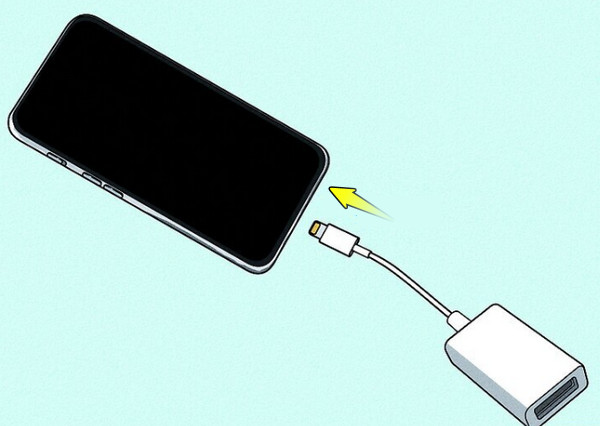
Passo 2.Collega un'estremità del cavo all'adattatore e l'altra estremità alla porta HDMI del televisore. Usa il telecomando del televisore per selezionare l'ingresso HDMI a cui è collegato l'adattatore. Potrai vedere immediatamente lo schermo del tuo iPhone sul grande schermo.
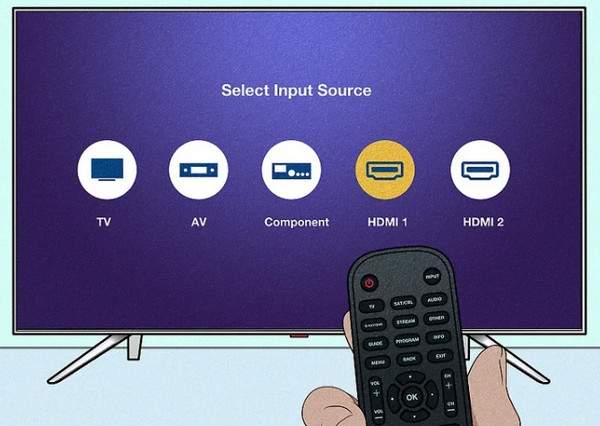
Suggerimenti bonus per eseguire il mirroring dell'iPhone su Windows senza problemi
Sebbene gli iPhone siano ovviamente più compatibili con i dispositivi Apple, è del tutto possibile e sorprendentemente semplice duplicare lo schermo dell'iPhone su un PC Windows. Potrebbe servirti per registrare un tutorial, giocare o guardare video, ma a prescindere da tutto, Specchio del telefono AnyRec Rende il processo fluido e di alta qualità. Questo strumento intuitivo ed efficace supporta sia AirPlay che il mirroring USB, offrendo flessibilità in base alla configurazione e alle preferenze. Inoltre, supporta il mirroring in tempo reale, rendendolo perfetto per il gaming e altre presentazioni interattive. Anche se non sei un esperto di tecnologia, la sua interfaccia pulita e intuitiva rende il processo rapido. Segui i passaggi seguenti per duplicare iPhone su TV senza Apple TV.

Mirroring wireless compatibile con AirPlay per iPhone di tutti i modelli e versioni.
Trasmetti l'iPhone al PC a schermo intero o a metà schermo, a seconda della tua scelta.
Può registrare lo schermo specchiato in alta risoluzione, perfetto per i tutorial.
Duplica sia lo schermo che l'audio per un'esperienza visiva immersiva.
Download sicuro
Passo 1.Avvia AnyRec Phone Mirror. Dalla schermata principale, seleziona l'opzione "iOS Mirror" e vedrai due stili di mirroring: Wireless Mirror e USB Mirror. Scegli quello che preferisci.
Se hai selezionato l'opzione wireless, assicurati che sia l'iPhone che il PC siano connessi alla stessa rete. Un'utile guida in formato GIF ti guiderà attraverso la procedura di mirroring.
Passo 2.Ora, prendi il tuo iPhone e apri il "Centro di Controllo". Tocca l'icona "Screen Mirroring" e, quando appare l'elenco dei dispositivi, seleziona "AnyRec Phone Mirror".

Passaggio 3.Lo schermo del tuo iPhone apparirà ora sul tuo PC. Da qui, potrai utilizzare il telefono come di consueto, sia che tu voglia guardare video, navigare tra le app o fare altro su uno schermo più grande.

Conclusione
Dallo streaming di contenuti su uno schermo più grande alla condivisione di giochi per dispositivi mobili senza problemi, sapere come duplicare lo schermo dell'iPhone su Firestick è fondamentale. Puoi utilizzare app di terze parti o optare per il metodo cablato. Se non utilizzi Firestick ma desideri comunque duplicare lo schermo del tuo iPhone su un display più grande, usa nientemeno che AnyRec Phone Mirror. Offre un modo semplice e affidabile per duplicare il tuo dispositivo tramite Wi-Fi o USB, con funzionalità come la registrazione dello schermo e altro ancora. Inizia subito a goderti i contenuti del tuo iPhone su uno schermo più grande con facilità.
Download sicuro
